Новое меню «Пуск» в Windows 11 получило в лучшем случае неоднозначные отзывы. С одной стороны, людям нравится тот факт, что Microsoft не ошиблась, как Windows 8 в прошлый раз, и, что более важно, смогла сохранить элегантное и стильное меню «Пуск», включив при этом продуктивные функции в новое меню. Однако отсутствие подробных настроек, возможность доступа к различным программам и огромный раздел закрепленных приложений, похоже, отталкивают некоторых людей. В любом случае вы всегда можете настроить меню «Пуск» в Windows 11 в зависимости от того, как вам это нравится. Вот как вы можете настроить меню «Пуск» в своих интересах.
Знаете ли вы, что в Windows 11 можно переместить меню «Пуск» влево? Верно! Если выровненное по центру меню «Пуск» слишком похоже на Apple, вы всегда можете переключиться на традиционное выровненное по левому краю меню «Пуск», используя приведенное ниже руководство.
Нажмите «Windows + I» на клавиатуре, чтобы открыть приложение «Настройки Windows» на вашем компьютере. Теперь щелкните и выберите «Персонализация».
оформление windows 10 без программ
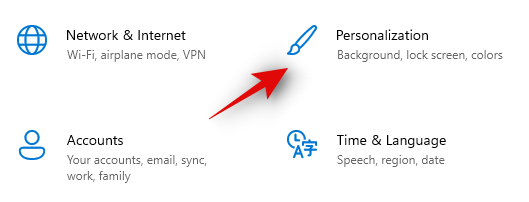
Щелкните «Панель задач» на боковой панели слева.

Теперь щелкните раскрывающееся меню «Выравнивание панели задач» и выберите «Влево».

Вот и все! Вся панель задач вместе с меню «Пуск» теперь будет выровнена по левой стороне экрана.
Закрепляйте полезные приложения и папки

Еще один способ настроить меню «Пуск» — закрепить в нем наиболее часто используемые файлы и папки. Таким образом, вы можете получить прямой доступ к наиболее часто используемым файлам и папкам из меню «Пуск» одним щелчком мыши, независимо от того, где вы находитесь на рабочем столе. Чтобы закрепить элемент в меню «Пуск», будь то файл или папка, щелкните его правой кнопкой мыши и выберите «Прикрепить к началу». После выбора элемент будет автоматически добавлен в раздел «Прикреплено» в меню «Пуск».
Открепить ненужные приложения
Следующим шагом будет открепление всех ненужных приложений по умолчанию, автоматически добавленных Microsoft в ваш раздел «Закрепленные». По умолчанию Microsoft добавляет множество приложений и ярлыков в ваш раздел «Закрепленные», чтобы их можно было напрямую загрузить на ваш компьютер одним щелчком мыши. Однако не всем нравится загроможденное меню «Пуск». И вы можете использовать приведенное ниже руководство, чтобы легко удалить закрепленные элементы из меню «Пуск».
Щелкните и откройте меню «Пуск» на ПК с Windows 11 и щелкните правой кнопкой мыши приложение, которое хотите удалить из раздела «Закрепленные». Теперь щелкните и выберите «Открепить от начала».
Windows 10 классическое меню Пуск

Вот и все! Выбранное приложение теперь должно быть автоматически откреплено в меню «Пуск».
В дополнение к вышеуказанным настройкам вы также можете вернуться в старое меню «Пуск» Windows 10, если хотите. Меню «Пуск» автоматически появится в левой части экрана, если вы выберете старое меню «Пуск».
Вы можете использовать это подробное руководство, чтобы получить старое меню Пуск Windows 10 на ПК с Windows 11 с помощью редактирования реестра. Имейте в виду, что это руководство может быть неподходящим для начинающих пользователей, особенно если вы не знакомы с редактором реестра.
Вы также можете индивидуально установить цвет акцента для меню «Пуск», который может отличаться от цвета акцента вашей темы Windows. Это может помочь вам придать вашему меню «Пуск» уникальный и контрастный вид. Вы также можете использовать эту настройку в своих интересах, чтобы создать уникальный внешний вид пользовательского интерфейса для вашей системы, полностью используя другую цветовую палитру. Вот как вы можете изменить цвет меню «Пуск».
Нажмите «Windows + I» на клавиатуре, чтобы открыть приложение «Настройки». Щелкните и выберите «Персонализация».
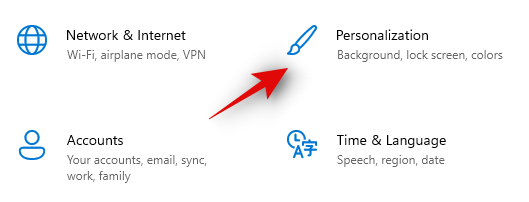
Щелкните «Цвета» на левой боковой панели.

В разделе «Выберите свой цвет» щелкните раскрывающееся меню и выберите «Темный» или «Пользовательский».

Теперь установите флажок «Пуск, панель задач и центр действий».

Подберите понравившийся цвет акцента.

Вот и все! Теперь цвет должен быть изменен, и вы можете подтвердить то же самое, открыв меню «Пуск» на панели задач.
Отключить / включить недавно добавленные приложения
Меню «Пуск» автоматически начнет показывать вверху недавно добавленные приложения и программы на вашем устройстве. Если вы хотите отключить / включить эту функцию, вы можете использовать приведенное ниже руководство.
Нажмите «Windows + I» на клавиатуре, чтобы открыть приложение «Настройки», и нажмите «Персонализация».
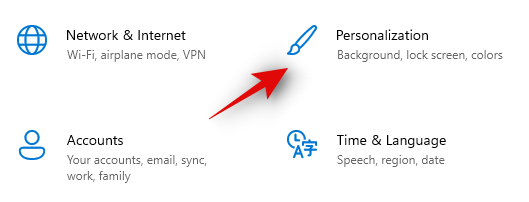
Теперь нажмите «Пуск» на левой боковой панели.
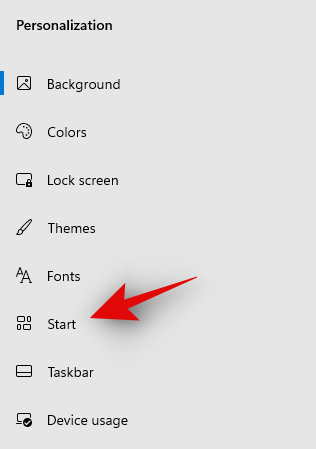
Отключите переключатель «Показать недавно добавленные приложения».

Вот и все! Недавно добавленные приложения больше не будут отображаться в верхней части меню «Пуск».
Отключить / включить наиболее часто используемые приложения
В новом меню «Пуск» также есть раздел «Рекомендуемые», в котором Windows будет предлагать наиболее часто используемые файлы, приложения и папки в зависимости от вашего использования. Это можно использовать для быстрого доступа к наиболее часто используемым приложениям и местоположениям. Однако, если вы хотите отключить этот параметр, вы можете легко сделать это, используя приведенное ниже руководство. Если вы хотите включить этот параметр, включите переключатель в приведенном ниже руководстве, а не отключите его. Давайте начнем.
Нажмите «Windows + I» на клавиатуре, чтобы открыть приложение «Настройки».
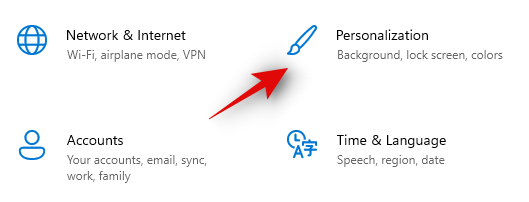
Нажмите «Персонализация», а затем нажмите «Пуск» на левой боковой панели.
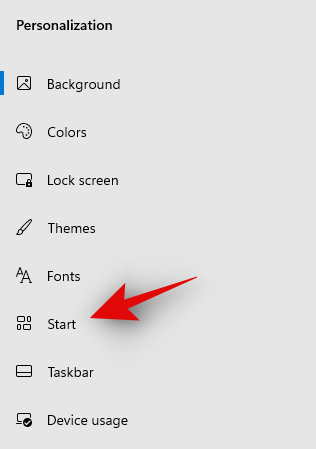
Теперь отключите переключатель «Показать наиболее часто используемые приложения».

Вот и все! Windows больше не будет отображать наиболее часто используемые приложения и файлы в меню «Пуск».
Отключить / включить недавно открытые элементы
В дополнение к наиболее часто используемым и недавно добавленным приложениям Windows также будет предлагать элементы в зависимости от вашего использования и недавно открытых элементов. Хотя это отличная функция, иногда отображение нескольких случайных файлов в меню «Пуск» может занять много времени и не нужно. Вы можете использовать приведенное ниже руководство, чтобы легко включать или отключать недавно открытые элементы на вашем устройстве.
Нажмите «Windows + I», чтобы открыть приложение «Настройки». Теперь щелкните и выберите «Персонализация».
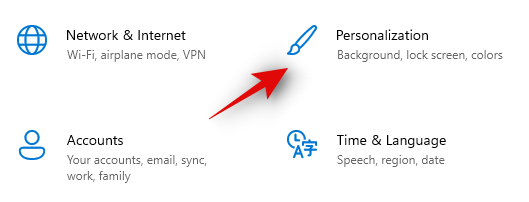
Выберите «Начать» на левой боковой панели.
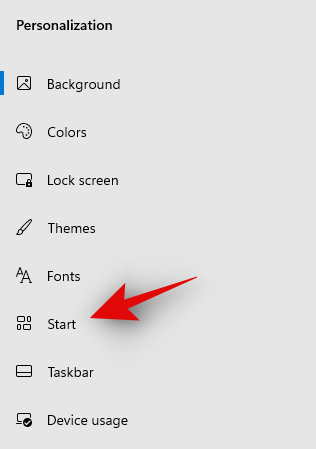
Теперь нажмите и отключите переключатель «Показывать недавно открытые элементы в меню« Пуск », в списках переходов и в проводнике». Кроме того, включите переключатель, если вы хотите вместо этого включить эту функцию.
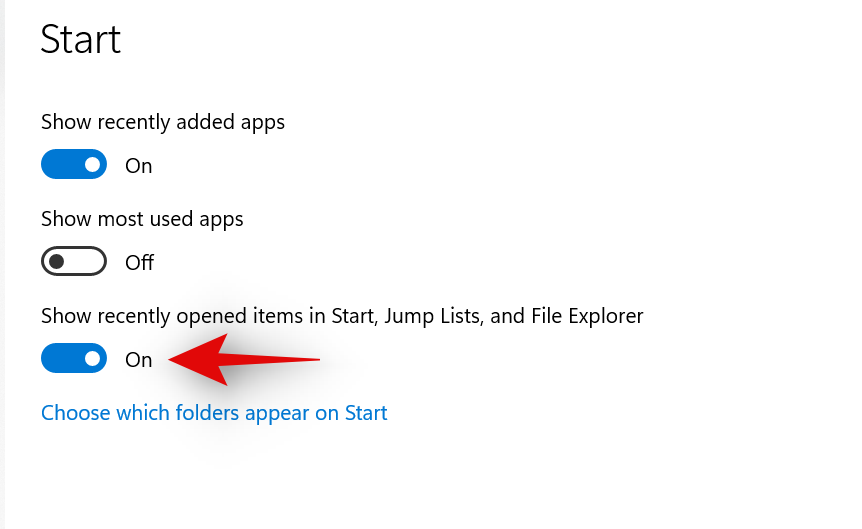
Вот и все! Недавно открытые элементы будут удалены из меню «Пуск» Windows 11.
Переместить наиболее часто используемые закрепленные элементы наверх
Закрепление элементов — отличная функция в Windows, которая позволяет быстро получить доступ к наиболее часто используемым файлам, приложениям, программам, папкам и местоположениям. Но у вас есть только ограниченное пространство экрана, когда дело доходит до закрепленных элементов, и если у вас их много, они будут разбросаны и разделены на разные страницы. Это может нанести серьезный ущерб самой функции, если вам все равно нужно найти нужный элемент из списка закрепленных элементов. Следовательно, если у вас есть большой список закрепленных элементов, вы можете использовать это руководство, чтобы вывести наиболее часто используемые из них вверх для легкого доступа. Давайте начнем.
Щелкните и откройте меню «Пуск» и прокрутите до закрепленного приложения, которое вы хотите переместить наверх.

Теперь щелкните правой кнопкой мыши значок приложения и выберите «Вверх».

Вот и все! Выбранный элемент теперь будет перемещен в верхнюю часть списка закрепленных приложений.

Советы по Windows 10: четыре способа настроить меню «Пуск»
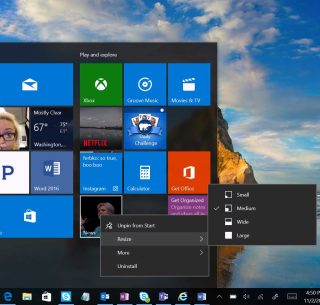
Меню «Пуск» знакомо всем пользователям нашей операционной системы, а в Windows 10 оно стало еще интереснее. Сегодня мы напомним, как закрепить любимые приложения и файлы для быстрого доступа, как читать заголовки новостей и оповещения прямо на живых плитках и о возможностях кастомизации.
Нужный контент всегда наготове
Закрепить или открепить приложение очень легко – просто перетащите его из списка либо кликните правой кнопкой мыши, откройте контекстное меню и выберите «Закрепить на начальном экране». Получаем живую плитку, на которой всегда видна обновляемая информация, так что вам даже не надо тратить время на открытие приложений, чтобы быть в курсе происходящего. Для плитки можно выбрать размер или переместить по своему выбору.
Организуйте плитки в группы
Если у вас очень много плиток, задумайтесь о том, как вы будете находить что-то нужное. Объедините сходные по теме приложения в одну группу и дайте ей название по своему вкусу.
Выбирайте цвет плиток
Чтобы изменить палитру всех плиток, зайдите в «Параметры> Персонализация> Цвета».
Самые-самые легко скрыть или отобразить
Вы можете настроить список приложений, выбрав, будут ли отображаться наверху перечни недавно добавленных и часто используемых программ. Опции доступны в меню «Параметры> Персонализация> Пуск».
Источник: news.microsoft.com
Windows 11 способы изменить меню пуск и панель задач
В статье рассмотрим все актуальные и возможные способы изменения пуска/панели задач в 11 винде.
Выравнивание значков на панели задач и кнопки пуск
Этот классический способ не требует ничего, кроме чёткой последовательности действий:
1. Переходим в параметры Windows, нажав ПКМ по пуску (или Win+ X ) и выбираем Параметры .
2. Переходим в раздел Персонализация , где разворачиваем Панель задач .
3. Раскрываем пункт Поведение панели задач .
4. В Выравнивание панели задач выбираем вариант Слева , либо возвращаем снизу .
В результате получим нечто подобное:
Значки и пуск выравнены по левому краю.
Немного колдунства с реестром — меняем расположение панели задач как угодно
Этот способ применяется, но не всегда с первого раза и способен вызвать некоторые баги, так что осторожнее.
1. Открываем реестр Windows под администратором.
2. Вводим указанный ниже путь сверху в строке текущей локации:
КомпьютерHKEY_CURRENT_USERSoftwareMicrosoftWindowsCurrentVersionExplorerStuckRects3
3. Открываем параметр Settings справа и во второй строке и 5ом столбце меняем значения на одно из следующих:
- 00 — панель задач слева
- 01 — панель задач сверху
- 02 — панель задач справа
- 03 — панель задач снизу
Теперь можно перезагрузить устройство или обойтись без перезагрузки, открыв диспетчер задач, например, нажав ctrl + shift + esc , где на вкладке Процессы нужно отсортировать по имени для удобства и найти Проводник . Жмём ПКМ и перезапускаем его.
. Возможен баг с тем, что панель задач после перемещения будет пустая. К сожалению, не всем помогают действия ниже, может зависит от билда системы.
Для исправления ситуация воспользуйтесь первым пунктом статьи и «пошатайте» выравнивание слева и по центру, а затем повторите попытку, мне помогает. При расположение сверху и снизу багов точно не наблюдал.
Немного платного решения
Есть платное приложение, Start11 , которое можно приобрести тут за примерно 6 долларов, 575 рублей.
По сути, оно позволит без багов перемещать панель задач и кнопку пуск как хотим. Но денежку требуют. за тот функционал, который мелкомягкие зажали реализовать бесплатно.
Есть ещё одна платная утилита, отечественная, купить которую можно за 125 рублей, что значительно дешевле! SmartALLBack .
Помимо расположения панели задач там ещё много чего и очень полезного, например, можно выбрать классический меню пуск:
Источник: dzen.ru